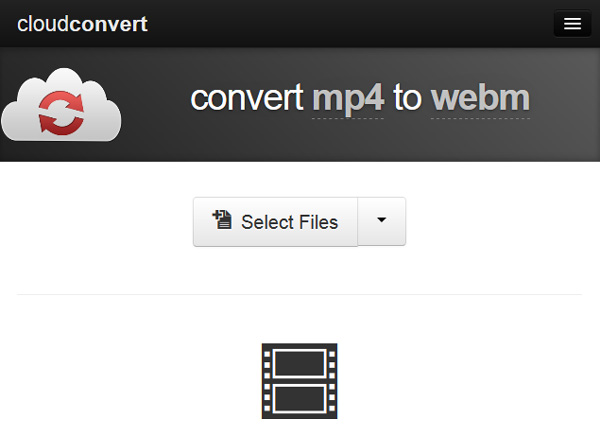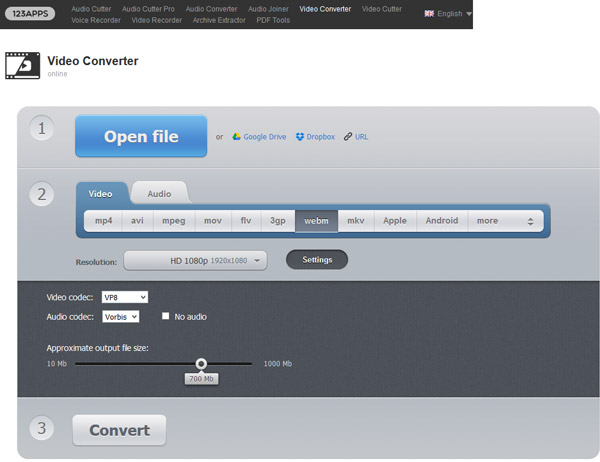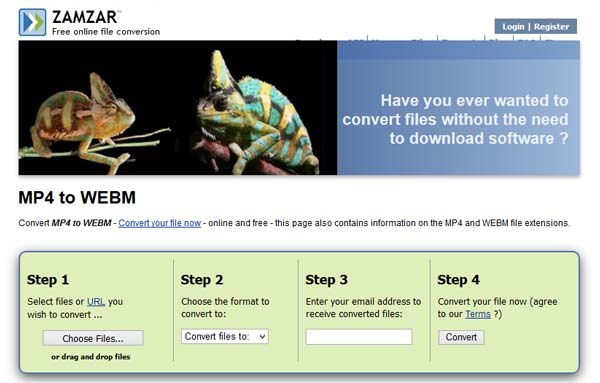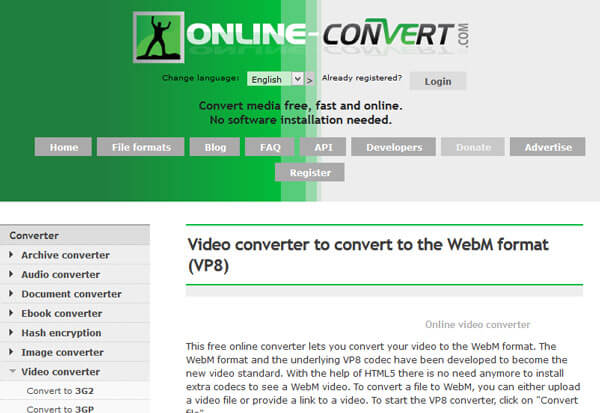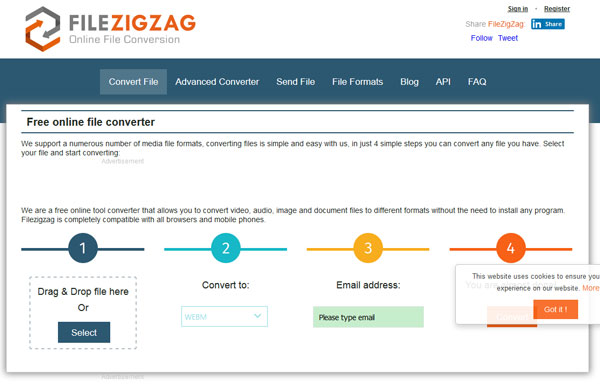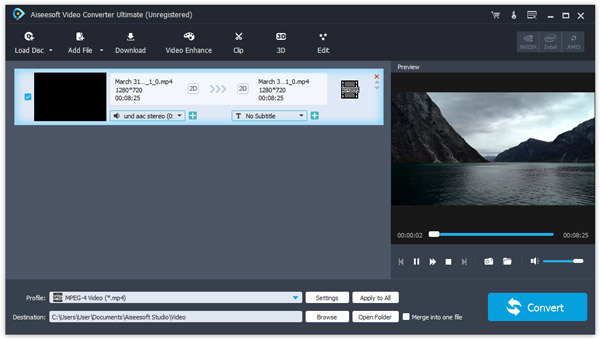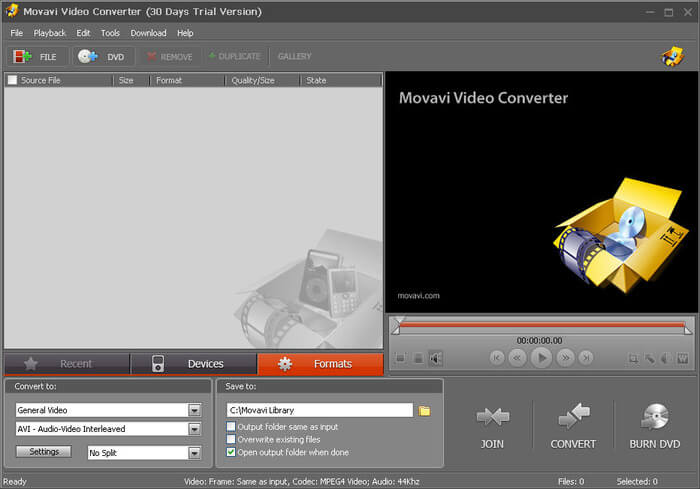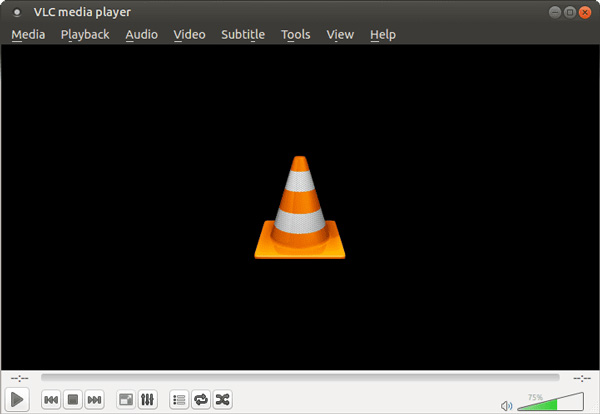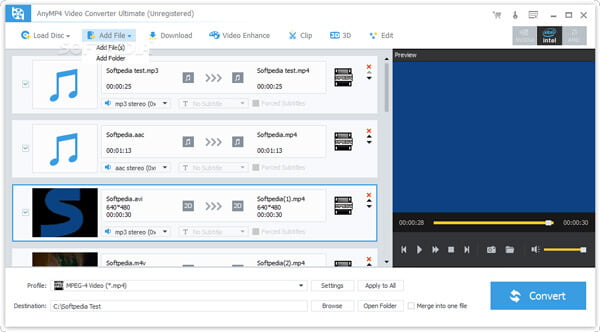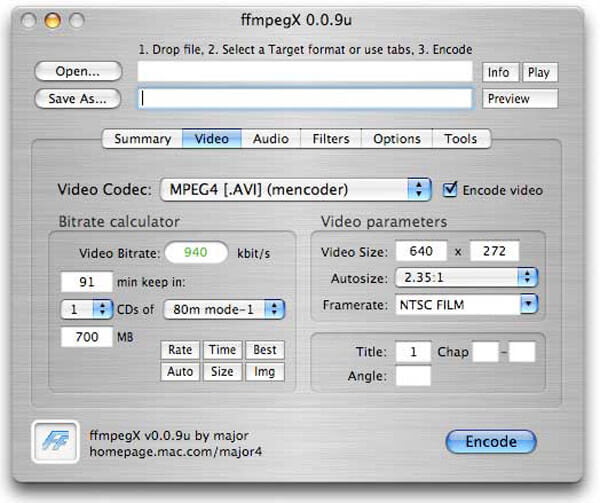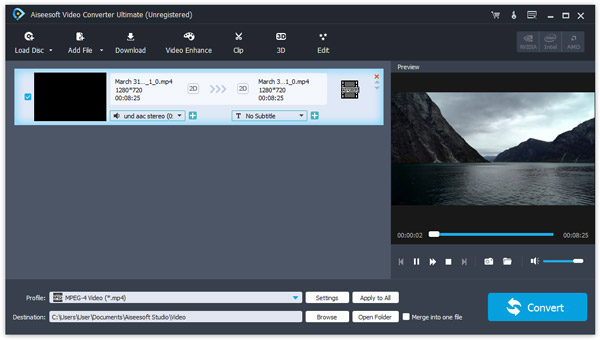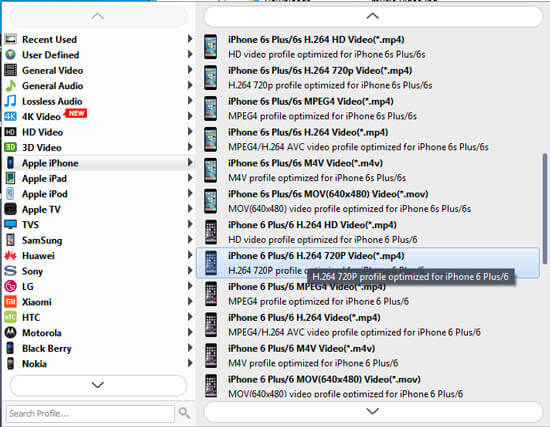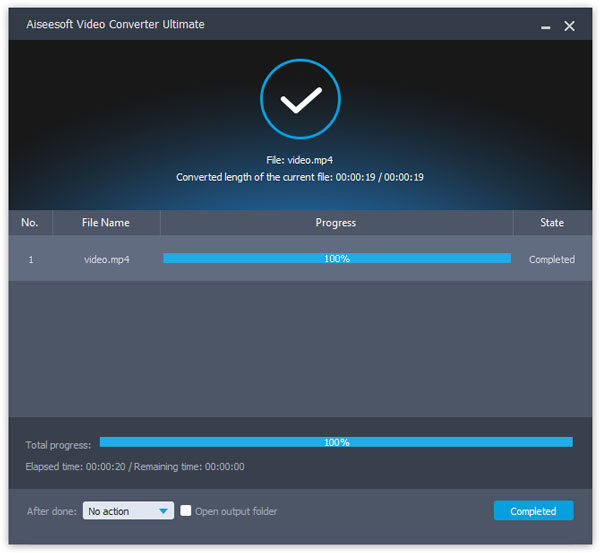10 bästa WebM Converter-applikationer för Windows och Mac-datorer
Har vissa WebM-videofiler som inte kan spelas på bärbara enheter?
WebM är ett audiovisuellt mediefilformat som främst används i HTML5-video- och ljudtaggar.
I en annan värld stöds det av de flesta stora webbläsare, som Firefox, Google Chrome, Opera, men inte ett inbyggt multimediaformat på Windows, Mac, iPhone eller Android. Därför kan du spela WebM-fil direkt online, men behöver WebM-spelare på din enhet för att titta på dem.
Om du inte vill söka efter WebM-spelaren, oroa dig inte! Allt du behöver är ett kraftfullt verktyg för att konvertera dina WebM-videor till andra format.
Spendera några minuter för att läsa det här inlägget och du kan lära dig 10 kraftfulla WebM-filkonverterare.

Del 1: Topp 5 WebM Converter online för att gratis konvertera WebM-fil
Många föredrar att online-videokonverterare. Det är meningsfullt när du tänker på att de kan konvertera videor men inte installera någonting på din dator. Nackdelen är att bara några få stöder WebM. I den här delen kommer vi att dela fem bästa WebM-skapare online.
CloudConvert
Som en webbaserad filkonverterare, CloudConvert stöder ett brett utbud av format, inklusive WebM.
Alla tillgångar på ett och samma ställe
- 1. Ladda upp videofiler från lokal hårddisk, URL, stora molntjänster.
- 2. Spara flera videoklipp i WebM-filer samtidigt.
- 3. Konvertera bara ett klipp av videon genom att klippa verktyget.
- 4. Anpassa WebM-utgångar med codec, kvalitet, bitrate och andra parametrar.
- 5. Skapa arkiv när du skapar en WebM.
Nackdelar:
- 1. Den här WebM-skaparen stöder inte flera trådar, så videouppladdningshastigheten är långsam.
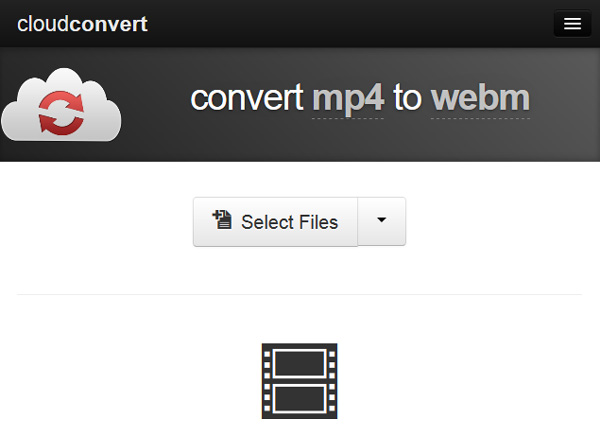
123apps Video Converter
123 appar är en annan lösning på hur man skapar WebM.
Alla tillgångar på ett och samma ställe
- 1. Importera videofiler från dator, Google Drive, Dropbox och URL.
- 2. Skapa WebM-videor med olika videoformat.
- 3. Återställ upplösning, video- och ljudkodek och andra parametrar.
- 4. Kontrollera utdatafilstorleken genom att flytta bilden.
- 5. Videofilen är upp till 2 GB stor.
Nackdelar:
- 1. Denna WebM-omvandlare sammanställer en video samtidigt.
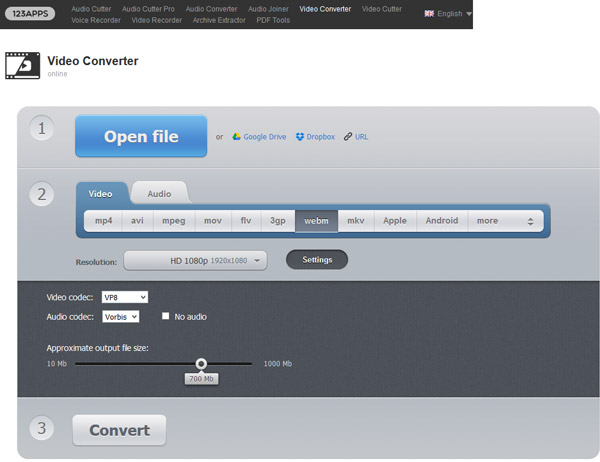
Zamzar
Zamzar's WebM-omvandlare är en populär lösning på hur man gör en WebM-video online.
Alla tillgångar på ett och samma ställe
- 1. Dra och släpp videofiler till sidan för att ladda upp dem.
- 2. Stöd både WebM och över dussintals videoformat.
- 3. Skicka WebM-resultat till ditt e-postkonto direkt.
- 4. Beskriv in- och utgångsformaten.
Nackdelar:
- 1. Det stöder bara att konvertera videofiler upp till 50 MB samtidigt.
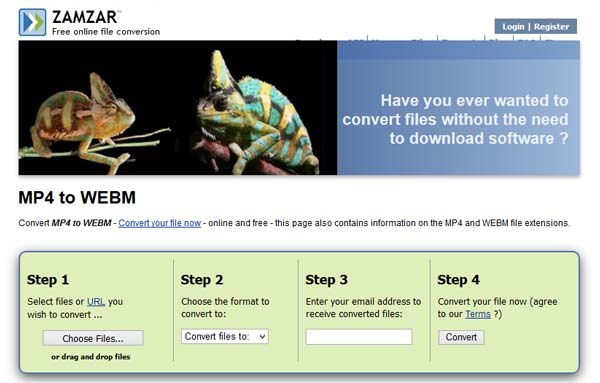
Online-Convert
Online-Convert är en mångsidig WebM-tillverkare online.
Alla tillgångar på ett och samma ställe
- 1. Helt gratis.
- 2. Konvertera mellan WebM och andra ljud- och videoformat.
- 3. Ladda filer från hårddisken, URL och Google Drive.
- 4. Skapa personlig WebM-fil med omfattande parametrar.
- 5. Ingen begränsning av filstorlek.
Nackdelar:
- 1. Den kan bara skapa en WebM-fil på en gång.
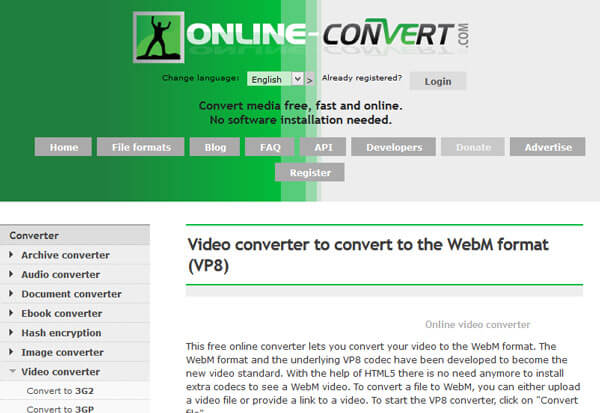
FileZigZag
FileZigZag är en annan väldesignad WebM-skapare online.
Alla tillgångar på ett och samma ställe
- 1. Stöd dra och släpp kommandot.
- 2. Transkodera ljud och videor till WebM-filer snabbt.
- 3. Exportera resultat till din e-postadress och du kan hantera dem när som helst.
- 4. Obegränsad videokonvertering under 500 MB.
Nackdelar:
- 1. Det stöder inte konvertering av WebM i batch.
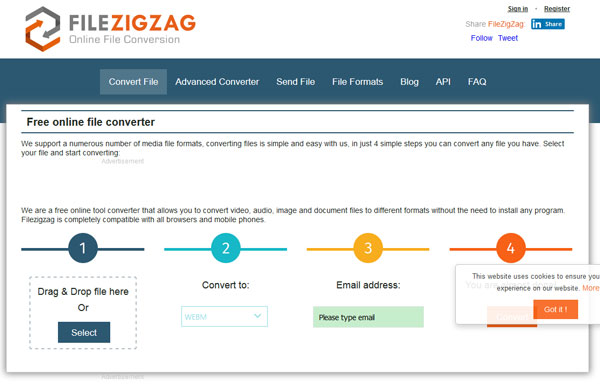
Del 2: Topp 5 WebM Converter på Windows 10/8/7 och Mac (macOS High Sierra Inkluderat)
I den här delen kan du få 5 WebM-omvandlare för att göra WebM-filer offline.
Aiseesoft Video Converter Ultimate
Alla tillgångar på ett och samma ställe
- 1. Konvertera videor och ljud till WebM-filer utan kvalitetsförlust.
- 2. Konvertera WebM till MP3, FLAC, AIFF, WMA, etc.
- 3. Ändra video- och ljudkvalitet genom att återställa olika parametrar.
- 4. Lägg till /redigera undertext, ljud, effekt och vattenstämpel innan du konverterar.
- 5. Den inbyggda videoredigeraren erbjuder många redigeringsverktyg.
- 6. Ta online-videor för att skapa WebM-filer.
Nackdelar:
- 1. Denna WebM-omvandlare kan inte ladda upp WebM online.
Kort sagt är det ett effektivt sätt att göra WebM på Windows 10/8 / 8.1 / 7 / XP och Mac OS X.
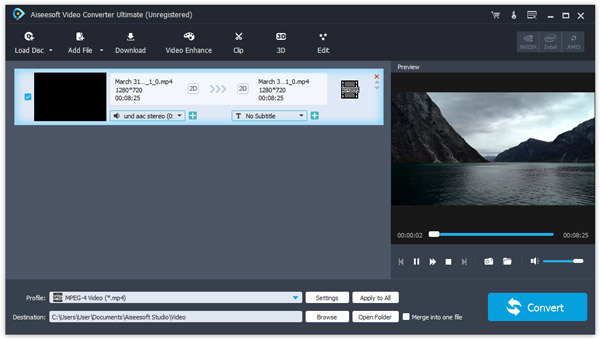
Movavi Video Converter
Alla tillgångar på ett och samma ställe
- 1. Transkoder mellan WebM och andra videoformat snabbt.
- 2. Konvertera och redigera WebM-filer medan originalkvaliteten hålls.
- 3. Stöd batchvideokonvertering.
- 4. Kompatibel med en mängd olika format.
Nackdelar:
- 1. Denna WebM-tillverkare kan inte ladda ner onlinevideoer för att skapa WebM.
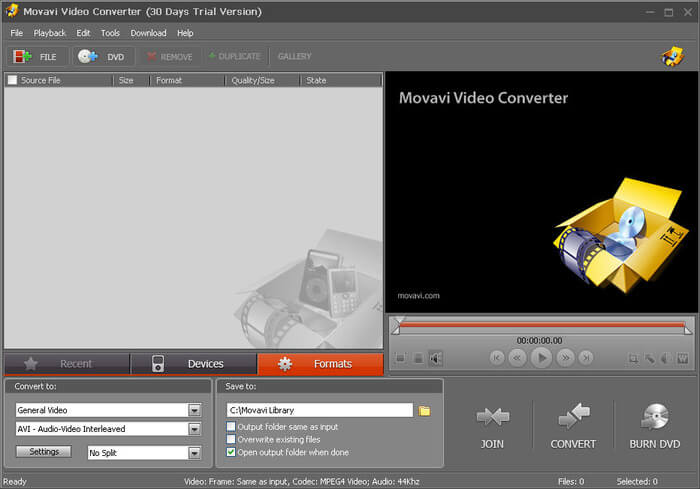
VLC Media Player
Alla tillgångar på ett och samma ställe
- 1. Förlustfri konvertera videor till WebM-filer.
- 2. Ladda upp videor till webbplatser direkt.
- 3. Finns för både Windows och Mac OS X.
- 4. Erbjud ett brett utbud av anpassade alternativ och parametrar.
- 5. Öppen källkod och gratis.
Nackdelar:
- 1. Denna WebM-omvandlare är ganska komplicerad och passar inte för nybörjare eller icke-teknisk kunniga.
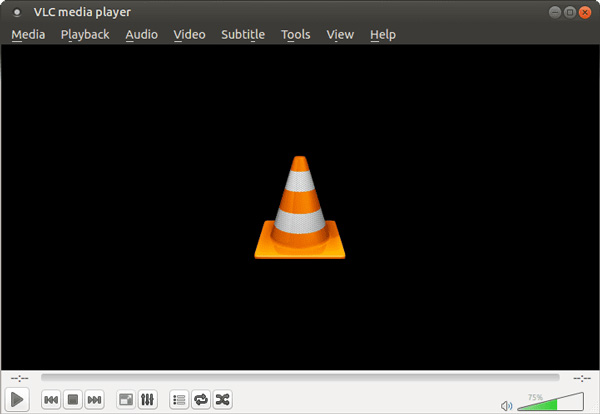
AnyMP4 Video Converter Ultimate
Alla tillgångar på ett och samma ställe
- 1. Kompilera MP4, MOV och andra format till WebM.
- 2. Extrahera videofiler från URL för att skapa WebM.
- 3. Konvertera flera videor samtidigt.
- 4. Integrera en videoredigerare och videospelare.
- 5. Gränssnittet är användarvänligt.
Nackdelar:
- 1. Denna WebM-omvandlare är dyr.
- 2. Utgångskvaliteten är inte särskilt bra.
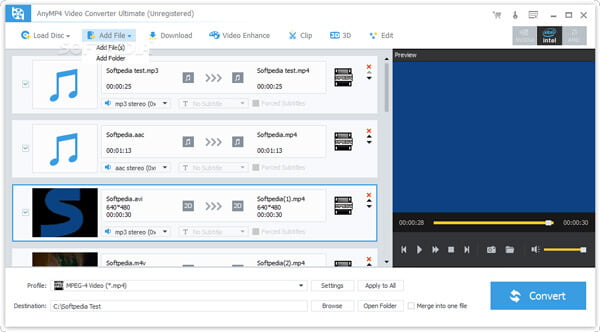
FFmpeg
Alla tillgångar på ett och samma ställe
- 1. Konvertera videor till WebM med GUI eller programspråk.
- 2. Stöd förlustfri videokonvertering.
- 3. Erbjud ett brett utbud av videoredigeringsverktyg.
- 4. Kompatibel med Windows, Mac och Linux.
- 5. Öppen källa och fri att använda.
Nackdelar:
- 1. Nybörjare som många känner sig frustrerade på grund av de omfattande parametrarna i denna WebM-omvandlare.
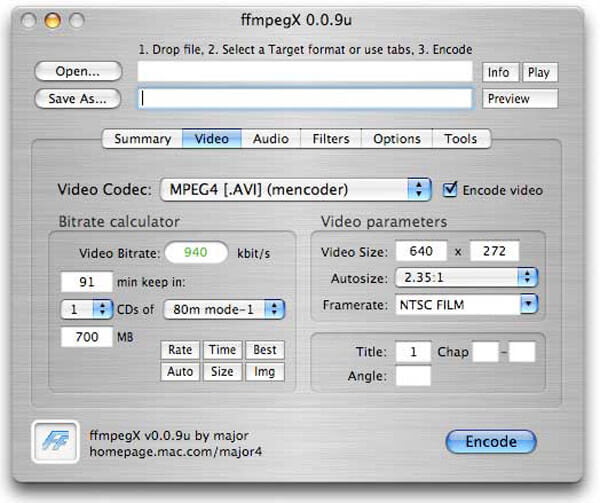
Del 3: Hur man konverterar och komprimerar WebM-filen utan att förlora kvalitet
Om du vill skapa WebM med dina videor utan att förlora kvaliteten föreslår vi att du provar Aiseesoft Video Converter Ultimate.
steg 1 Installera den bästa WebM-omvandlaren på datorn
Få Video Converter Ultimate installerat på din dator. Starta sedan den och importera videorna som du vill göra WebM med genom att klicka på "Lägg till fil".
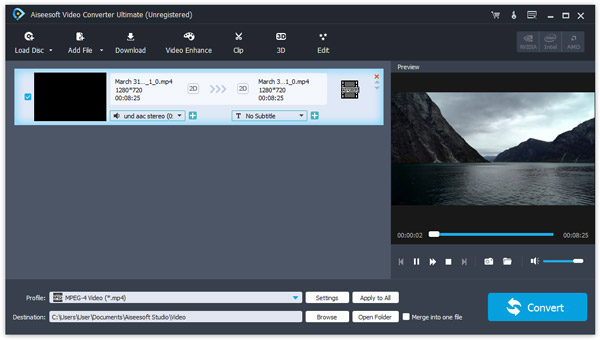
steg 2 Ställ in WebM som utgångsformat
Klicka på knappen "Inställningar" längst ned i fönstret för att öppna dialogrutan Inställningar. Plocka sedan upp "WebM" från rullgardinsmenyn "Profil" och ställ in andra parametrar som du vill.
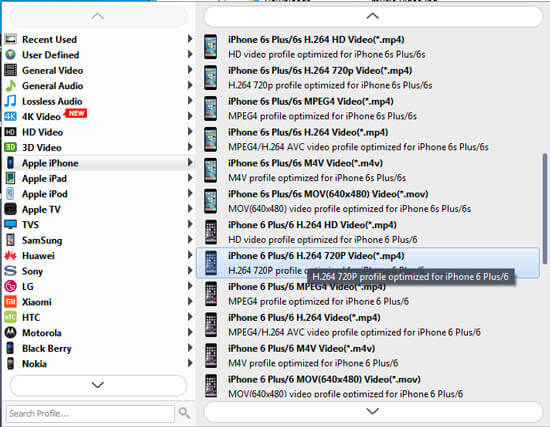
steg 3 Gör WebM med ett klick
Klicka slutligen på "Konvertera"-knappen och börja skapa WebM-filer med dina videor. Sedan är allt du behöver göra att vänta på att processen ska slutföras.
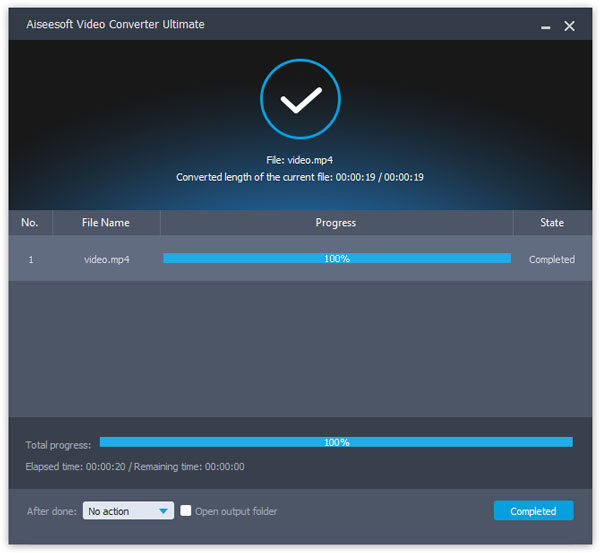
Slutsats
Vi identifierade de 10 bästa WebM-konverteringsapplikationerna som finns tillgängliga för Windows 10/8/7, Mac och online i detta inlägg. Nu kan du fatta ett beslut baserat på våra introduktioner.
Om du har många videor som väntar på att göra WebM är Aiseesoft Video Converter Ultimate uppenbarligen det bästa valet. Det är inte bara lätt att använda, utan också kunna påskynda processen med multitrådsteknik.
Vad tycker du om detta inlägg?
Utmärkt
Betyg: 4.8 / 5 (baserat på 23-betyg)